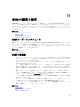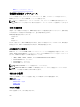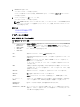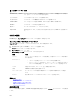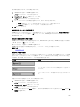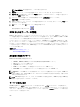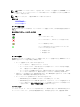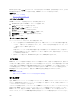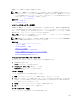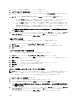Users Guide
1. 「パスワードの設定」の説明どおり、パスワードを設定します。
2. スクリーンセーバーを有効にする チェックボックスをオンにします。
3. パスワード保護とスクリーンセーバーのアクティブ化を遅らせる アイドル時間(1~99)を分単位で入力
します。
4. モード:モニタが ENERGY STAR® 準拠の場合は、Energy、それ以外の場合は 画面 を選択します。
– モードが Energy に設定されている場合、アプライアンスはモニタをスリープモードにします。こ
れは通常、モニタの電源が切れ、電源 LED が緑色から橙色に変わることで示されます。
– モードが 画面 に設定されている場合、テスト期間中、OSCAR フラグが画面全体を飛び回ります。
テスト開始前に、警告ポップアップボックスが次のメッセージを表示します。「Energy モードは
ENERGY STAR 非準拠のモニタを損傷する可能性があります。ただし、テストの開始後は、マウス
またはキーボードの連携でテストを即時に終了することができます。」
注意: Energy Star 準拠ではないモニタで Energy モードを使用すると、モニタが損傷する原因となる
場合があります。
5. オプション: スクリーンセーバーテストをアクティブ化するには、テスト をクリックします。スクリー
ンセーバーテスト ダイアログボックスが表示されます。 OK をクリックしてテストを開始します。
テストには 10 秒かかります。完了後、セキュリティ ダイアログボックスに戻ります。
自動ログアウトの設定
一定のアイドル時間が経過すると自動的にログアウトするように OSCAR を設定できます。
1. メイン ダイアログボックスで セットアップ、セキュリティ の順にクリックします。
2. アイドル時間 フィールドに、自動的に切断されるまで接続したままでいる時間を入力します。
3. OK をクリックします。
コンソールからのパスワード保護の削除
コンソールのパスワード保護を解除するには、次の手順を実行してください。
1. メイン ダイアログボックスで セットアップ、セキュリティ の順にクリックします。
2. セキュリティ ダイアログボックスで、新規 フィールドをシングルクリックして <Enter> を押すか、ダブ
ルクリックします。
3. 新規 フィールドを空にしたまま <Enter> を押します。
4. 再入力 フィールドをシングルクリックして <Enter> を押すか、ダブルクリックします。
5. 繰り返し フィールドを空にしたまま <Enter> を押します。
6. OK をクリックします。
パスワード保護なしのスクリーンセーバーモードの有効化
メモ: お使いのコンソールがパスワード保護されている場合、パスワード保護を削除する必要がありま
す。パスワード保護なしのスクリーンセーバーモードを有効化する前にパスワードを削除します。
パスワード保護なしのスクリーンセーバーモードを有効化するには、次の手順を実行します。
1. スクリーンセーバーの有効化 を選択します。
2. スクリーンセーバーの起動を遅らせる時間 (1~99)を分で入力します。
3. モニタが ENERGY STAR 準拠の場合は、Energy、それ以外の場合は 画面 を選択します。
注意: Energy Star 準拠ではないモニタで Energy モードを使用すると、モニタが損傷する原因となる
場合があります。
4. オプション: スクリーンセーバーテストをアクティブ化するには、テスト をクリックします。スクリー
ンセーバーテスト ダイアログボックスが表示されます。 OK をクリックしてテストを開始します。
テストには 10 秒かかります。完了後、セキュリティ ダイアログボックスが表示されます。
190